Descrição
O WooCommerce Support Ticket System (WCSTS) integra-se perfeitamente à sua instalação WooCommerce adicionando um sistema para gerenciar tickets de suporte de usuários e pedidos! Dessa forma, o administrador da Loja pode facilmente acompanhar e dar suporte a problemas de pedidos e usuários!
DEMONSTRAÇÃO AO VIVO
https://www.codecanyondemo.work/wcsts/wp-admin
(conta de administrador da loja)
usuário: demo
senha: demo
(Conta de administrador da loja)
usuário: demo2
senha: demo
(conta de cliente)
user: customer
pass: demo
(conta de cliente)
user: customer2
pass: demo
DOCUMENTAÇÃO
Como atualizar o plugin automaticamente
Para receber atualizações automáticas basta instalar e configurar o plugin atualizador Envato: https://goo.gl/pkJS33 . O guia oficial que explica como configurá-lo pode ser encontrado no seguinte link: https://envato.com/market-plugin .
A IDEIA
O WCSTS estende o WooCommerce adicionando um sistema para gerenciar tickets de suporte. Via WCSTS podem ser gerenciados três tipos diferentes de tickets:
- Solicitar tickets: relacionados a problemas de pedidos
- Tickets de usuário: relacionados a problemas de usuários
- Novo Pay Per Ticket: Para mais detalhes leia o parágrafo relacionado
Os tickets de pedidos e usuários podem ser enviados pelo usuário diretamente por meio de páginas frontend. O administrador da loja pode gerenciar tickets usando a área especial de backend. Além disso, o plugin permite notificações por e-mail, textos personalizados e muitas outras personalizações para personalizar melhor o sistema de acordo com as necessidades do administrador da loja!
Pedir bilhetes
Uma vez ativado, o plugin adiciona perfeitamente uma área de tickets em todas as páginas de detalhes do pedido do frontend ( página Minha conta -> Pedidos -> selecione qualquer pedido). Nesta área especial, o usuário pode enviar novos tickets, solicitar suporte para aquele pedido específico, ler as respostas do administrador para os tickets já enviados e enviar novas mensagens.
Opcionalmente, o usuário também pode anexar um ou mais arquivos. Uma vez que um ticket é enviado, o cliente e o administrador podem opcionalmente receber um e-mail de notificação (o sistema de notificação e o anexo por padrão são desabilitados. Habilite-os através do menu Opções).
O sistema de tickets de pedidos também pode ser completamente desabilitado ou pode ser desabilitado apenas para os status de pedidos desejados. Basta ir ao menu Opções do plugin e configurar suas configurações de exibição de acordo com suas necessidades!
Nota: Os clientes convidados podem acessar o ticket do pedido através da página Obrigado. Os novos e-mails de notificação de tickets gerarão um link para essa página usando o shortcode {order_page_url}.
Bilhetes de usuário
É exibido automaticamente na página Minha conta em sua própria aba chamada Área de tíquete pessoal (o texto pode ser personalizado por meio do menu de textos) e pode ser exibido opcionalmente em qualquer página de frontend usando o shortcode especial [wcsts_ticket_area] . Este tipo de tíquete funciona da mesma forma que um tíquete de pedido, exceto que ele é associado a um usuário específico (o usuário deve estar logado para acessar a área de tíquete) em vez de um pedido. Depois que um tíquete é enviado, o cliente e o administrador podem receber opcionalmente um e-mail de notificação (o sistema de notificação é desabilitado por padrão. Ele pode ser habilitado por meio do menu Opções). Ao usar o parâmetro open_new_ticket (Exemplo: [wcsts_ticket_area open_new_ticket=”0”]), você pode negar que usuários abram novos tíquetes. O parâmetro aceita 0 ou 1 como valores.
NOTA: para personalizar a mensagem de login, basta usar o seguinte formato: [wcsts_ticket_area] Digite a mensagem que deseja exibir, código html é aceito [/wcsts_ticket_area]
Pague por ingresso
O gerente da loja agora pode vincular a qualquer produto (ou variante) uma série de perguntas que um usuário pode fazer. Assim que o produto for comprado e o pedido for pago (ou marcado como concluído), o plugin abrirá automaticamente um Pay Per Ticket especial pelo qual o administrador pode acompanhar as perguntas do usuário. A quantidade do produto afetará o número de perguntas que o usuário poderá fazer. Observação: se o pedido contiver pelo menos um produto Pay per ticket, a abertura regular do ticket do pedido será desabilitada.
Para atribuir o número de perguntas a um produto, basta editá-lo e na guia Geral você encontrará um campo de entrada chamado Questions number . Para produtos variáveis, a configuração Question number será editável para cada variante por meio da guia Variations .
Exemplo:
- O administrador vincula 6 perguntas ao Produto 1
- O usuário compra 2xProduto 1
- Assim que o pedido for pago, o plugin abrirá um Pay Per Ticket com 12 perguntas
O número de perguntas restantes pode ser editado pelo administrador usando a página de edição de tíquetes.
O usuário pode comprar vários produtos com perguntas vinculadas a eles. O plugin abrirá um tíquete para cada um deles. A
área de pagamento por tíquete é exibida no front-end usando o shortcode especial [wcsts_pay_per_ticket_area] em qualquer página que suporte shortcodes. A área de tíquete será exibida apenas para usuários registrados, e usuários não registrados receberão uma mensagem de login. Para personalizar a mensagem de login, basta usar o seguinte formato: [wcsts_pay_per_ticket_area] Digite a mensagem que deseja exibir, o código HTML é aceito [/wcsts_pay_per_ticket_area]
Observação: se um pedido for excluído ou marcado como reprovado, cancelado ou reembolsado, o pagamento por tíquete associado também será excluído. Quando um tíquete atingir 0 perguntas restantes, o usuário será automaticamente marcado como fechado.
Os clientes convidados podem acessar o tíquete do pedido por meio da página de agradecimento. Os novos e-mails de notificação de tíquete gerarão um link para essa página usando o shortcode {order_page_url}.
Observação para usuários de assinaturas do WooCommerce: no caso de um produto de assinatura, toda vez que ocorrer uma renovação, o plugin redefinirá o número da pergunta de pagamento por tíquete associado a ele. O pagamento por tíquete será criado automaticamente de acordo com o status do pagamento do pedido, não com o status da assinatura.
Anexo de arquivo
Opcionalmente, você pode habilitar anexos de arquivos para mensagens de resposta e tickets. Você pode definir o limite de tamanho do arquivo e configurar quais tipos de arquivo são aceitos. Além disso, graças ao sistema “chunk upload”, o plugin permite o upload de qualquer tamanho de arquivo!
Caso de uso: Sistema de aprovação de arquivos
O sistema de tickets pode ser usado também como um sistema de aprovação de arquivos. Graças ao sistema de upload de pedaços de arquivo , seus clientes poderão anexar qualquer tamanho de arquivo a cada ticket (você pode, no entanto, limitar o número de arquivos carregáveis, tamanho e tipos). Você pode então rejeitar o(s) upload(s) simplesmente respondendo ao ticket (opcionalmente, o usuário será notificado por e-mail) e eventualmente anexando arquivos à sua resposta.
Cada mensagem terá seus próprios anexos (que podem ser eventualmente excluídos) para manter o controle do histórico de anexos!
Respostas predefinidas
Gostaria de definir um conjunto de respostas predefinidas que podem ser recuperadas mais tarde ao gerenciar um ticket? Você pode! Basta acessar o menu Respostas predefinidas e criá-las! Essas respostas estarão disponíveis para todos os administradores que responderão ao ticket por último!
Rich text e Tiny MCE no Frontend
Opcionalmente, você também pode habilitar o editor Tiny MCE para áreas de texto de tickets do frontend! Dessa forma, seus clientes poderão inserir rich texts!
Para habilitar essa opção, basta ir ao menu de opções do plugin e habilitar a opção Enable Tiny mce editor for ticket message area on frontend .
Gerenciamento de backend
O administrador da loja, por meio da área de gerenciamento do sistema de tickets de backend, poderá acompanhar todos os tickets enviados. Na tabela de lista de tickets, o administrador da loja pode recuperar imediatamente as seguintes informações:
- Tipo: pode ser Order ou User . É necessário identificar se o ticket está associado a um pedido específico ou a um usuário específico.
- Usuário/ID do pedido associado
- Status: Pode ser aberto, em andamento ou fechado
- Prioridade: as prioridades podem ser personalizadas usando o menu especial
- Contador de novas mensagens: ajuda a identificar melhor se um usuário respondeu a um ticket
- Assunto: assunto do bilhete
- Data de abertura do ingresso
- Data da última resposta do usuário do Ticekt
Ao excluir um ticket, o sistema excluirá todas as suas meta informações relacionadas, incluindo anexos! Dessa forma, seu servidor e seu BD estarão sempre limpos!
Ao clicar em um ticket, o Admin pode editar suas informações, ler dados pessoais do cliente, baixar (e excluir) anexos e responder ao usuário. Nos detalhes do ticket, a página também pode ser substituída pelos destinatários dos e-mails de notificação
Atribuir tíquete a usuários administradores específicos para melhor gerenciamento
Opcionalmente, você pode atribuir tickets a usuários administradores específicos (que tenham capacidade de edit_posts ) e notificá-los. Você também pode filtrar a lista de tickets para exibir apenas os tickets atribuídos a eles. Para fazer isso, basta ir ao menu de opções e definir Exibir todos os tickets para usuários não administradores (área de administração) de acordo com suas necessidades.
Ao selecionar a opção “exibir todos os tickets”, os administradores poderão filtrar a lista exibindo apenas o ticket atribuído a eles (no topo da lista de tickets, eles encontrarão um filtro para fazer isso).
OBSERVAÇÃO: Os usuários administradores sempre poderão ver todos os tickets.
Status personalizados
Além dos status padrão de tíquete Aberto, Em andamento e Fechado, o administrador da loja pode definir seus próprios status personalizados!
Bilhetes de pedido automático
O plugin WCSTS permite que você crie tickets automaticamente sempre que o pedido atingir um status específico! Além disso, você pode configurar a primeira mensagem para incluir automaticamente quando o ticket for criado.
Opções e personalizações
O plugin permite ao administrador da loja muitas personalizações, como:
- Tipo de assunto do ticket Usuário/Pedido: O assunto pode ser um texto aberto (com limite de tamanho) ou um menu de seleção pelo qual o usuário deve selecionar um dos tópicos pré-selecionados (Use o menu de texto para configurá-los)
- Limite de tamanho de mensagens e assunto
- Desabilitar sistema de tíquetes de pedidos: desabilitar a área de tíquetes não será mais exibido em todas as páginas de detalhes do pedido. O administrador da loja ainda poderá exibir a área de tíquetes do usuário usando o shortcode [wcsts_ticket_area]
- Anexos: habilitar anexos, número de arquivos anexáveis, tamanho e tipos
- Sistema de notificação por e-mail: habilitar ou desabilitar notificações de usuário e/ou administrador
- Exibir status do tíquete no frontend
- Permitir que os usuários atribuam uma prioridade ao tíquete recém-criado
Personalizações de Textos
O administrador da loja pode personalizar os seguintes textos:
- Descrição do novo tíquete: exibido na caixa do novo tíquete. Pode conter várias informações, como tempos médios de processamento de tíquetes
- Mensagem de novo tíquete “enviado com sucesso”: Esta mensagem é exibida após um tíquete ter sido enviado com sucesso pelo usuário
- Assunto e corpo dos e-mails de notificação: Todos os assuntos e mensagens de e-mail podem ser personalizados. Além disso, pode ser usado um espaço reservado especial como {subject}, {message}, {ticket_id} para incorporar conteúdo dinâmico sobre a mensagem do tíquete atual.
WPML
O plugin é compatível com WPML. Para traduzir textos dinâmicos, basta ir ao menu Texto, alternar os idiomas usando o seletor de idiomas WPML e inserir um texto. No caso de tópicos pré-selecionados, lembre-se de criar as traduções para cada idioma.
CAPTURAS DE TELA
Área de pedidos de tickets
Área de tíquetes do usuário (guia da página Minha conta)
Área de tickets do usuário (Shortcode)
Exibir status do tíquete (opcionalmente)
Área de administração
Atribuição de tickets a usuários administradores específicos
Filtrar lista de tickets exibindo apenas os atribuídos
Menu de opções
Personalizar menu de texto
E-mail de notificação
Resposta do usuário
Resposta do administrador
Confirmação de envio de novo tíquete do usuário
Pague por ingresso
Área frontal, use [wcsts_pay_per_ticket_area] para exibir.
Página de edição de produtos do administrador
Página de lista de produtos do administrador
Página de edição de tíquete do administrador









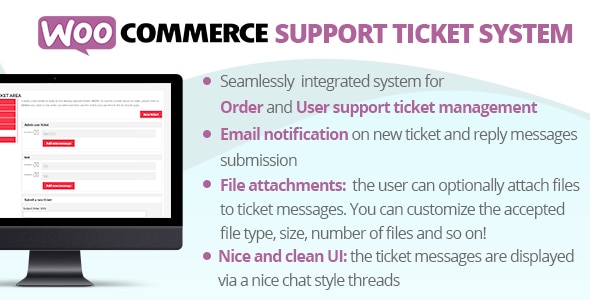









Não há comentários ainda.